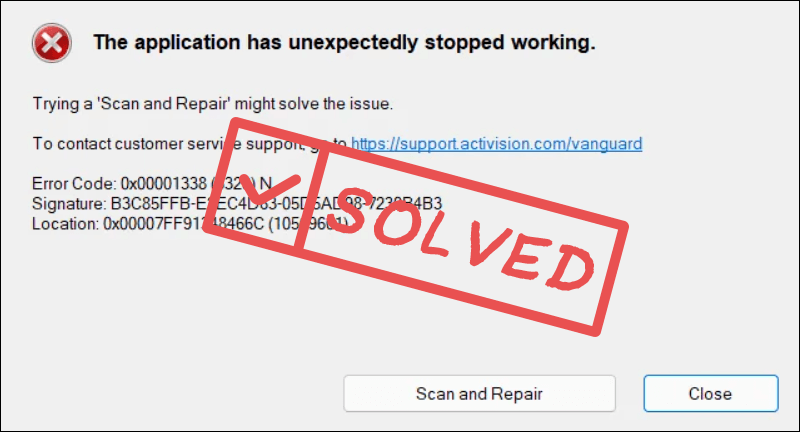
アプリケーションが予期せず動作を停止しました このエラーは、かなり長い間 COD Modern Warfare 3 のプレイヤーを悩ませてきました。残念ながら、このエラーの正確な原因は不明のままです。つまり、この問題に対する絶対的な即効性のある解決策はまだありません。
そうは言っても、一部の親切で寛大なユーザーは、対処するのに役立ついくつかの修正を共有しています。 アプリケーションが予期せず動作を停止しました COD Modern Warfare 3 ではエラーが発生するため、この問題に悩まされている場合は、以下にまとめた修正を自由に試してみてください。
COD Modern Warfare 3 でアプリケーションが予期せず動作を停止した場合は、これらの修正を試してください。
以下の修正をすべて試す必要はありません。修正に効果的な修正が見つかるまで、リストを下に向かって作業してください。 アプリケーションが予期せず動作を停止しました COD Modern Warfare 3のエラーを解決します。
- Modern Warfare 3 を管理者として実行する
- ゲームファイルを検証する
- Windows ファイアウォールの例外リストに Modern Warfare 3 を追加する
- 垂直同期をオンにする
- ディスプレイカードドライバーを更新する
- バックグラウンドで実行されている不要なアプリケーションを無効にする
- 破損したシステムファイルを修復する
1. Modern Warfare 3 を管理者として実行します
Modern Warfare 3 を管理者として実行すると、ゲームにすべてのシステム権限と特権への完全なアクセスが与えられるため、このような予期せぬ問題を防ぐことができます。 COD Modern Warfare 3 が Steam と Battle.net から起動されることを考えると、管理者権限でこれらのランチャーを実行すると、ゲームにも同じ権限が与えられます。
これで問題が解決するかどうかを確認するには、 アプリケーションが予期せず動作を停止しました COD Modern Warfare 3 でエラーが発生した場合は、次の手順を実行してください。
- 右クリックして、 蒸気 アイコンを選択して プロパティ 。
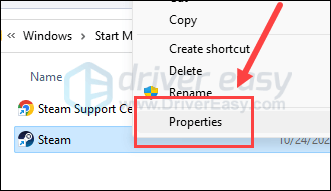
- を選択 互換性 タブ。ボックスにチェックを入れてください このプログラムを管理者として実行します 。次にクリックします 適用 > OK をクリックして変更を保存します。
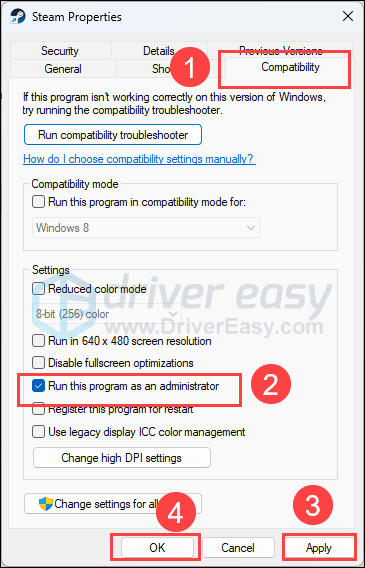
- Battle.net から COD MW3 を起動する場合は、管理者権限で実行されるように同じことを行ってください。
ここで COD Modern Warfare 3 を再度開きます (管理者権限で開く必要があります)。 アプリケーションが予期せず動作を停止しました COD Modern Warfare 3のエラーは残っています。問題が解決しない場合は、次の修正に進んでください。
2. ゲームファイルを確認する
ファイルが破損したり紛失したりすると、次のような問題が発生します。 アプリケーションが予期せず動作を停止しました COD Modern Warfare 3 では、これが当てはまるかどうかを確認するには、次の場所でゲーム ファイルを確認できます。
2.1 バトルネット
Battle.net でゲームのファイルを確認するには:
- Battle.net を開き、COD Modern Warfare 3 のアイコンをクリックします。
- の横にある歯車をクリックします。 遊ぶ ボタンを押して選択します スキャンと修復 。
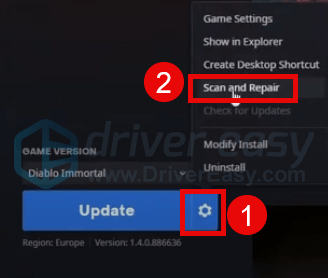
- クリック スキャンの開始 。
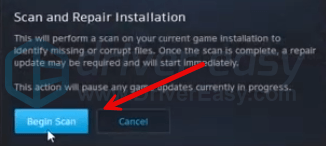
- 修復が完了するまで待ちます。
2.2 蒸気
- Steamを起動します。
- の中に 図書館 、「COD Modern Warfare 3」を右クリックし、「COD Modern Warfare 3」を選択します。 プロパティ ドロップダウン メニューから。
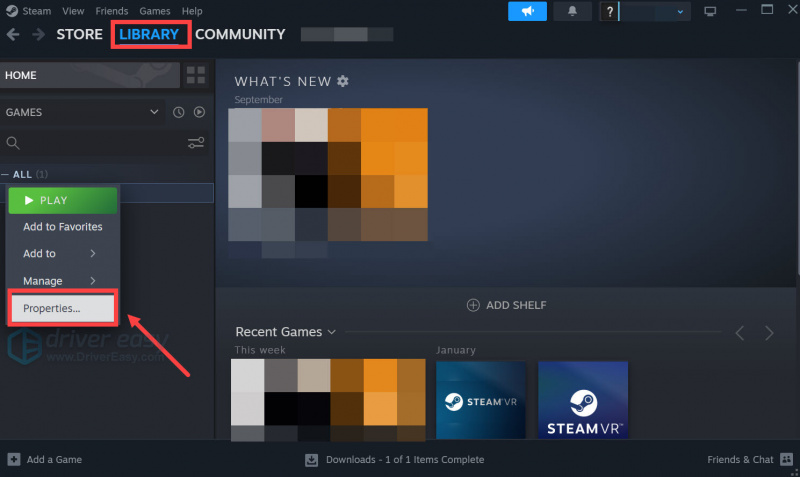
- を選択 インストールされたファイル タブをクリックして、 ゲームファイルの整合性を検証済み ボタン。

- Steam はゲームのファイルを検証します。このプロセスには数分かかる場合があります。
ゲームファイルの検証と修復が完了したら、COD Modern Warfare 3 を再度起動して、アプリケーションが予期せず動作を停止しましたというエラーが残っているかどうかを確認します。その場合は、先に進んでください。
3. Windows ファイアウォールの例外リストに Modern Warfare 3 を追加します。
一部のゲーマーは、Windows ファイアウォールの例外リストに COD MW3 を追加すると、ファイアウォールの停止に役立つと述べています。 アプリケーションが予期せず動作を停止しました 彼らにとっては間違いです。これはおそらく、Windows ファイアウォールがゲームでの特定のサービスまたはファイルの実行を停止し、エラーが発生したことが原因と考えられます。
これでうまくいくかどうかを確認するには、次のようにします。
- キーボードで、 ウィンドウズ キーと R キーを同時に押して、[実行]ボックスを開きます。
- タイプ 制御ファイアウォール.cpl そして殴る 入力 。
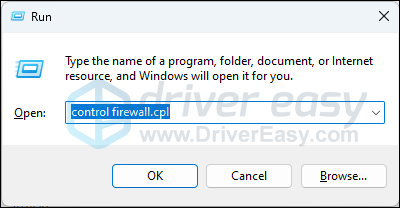
- 左側のナビゲーション ペインで、 Windows Defender ファイアウォールを介したアプリまたは機能を許可する 。
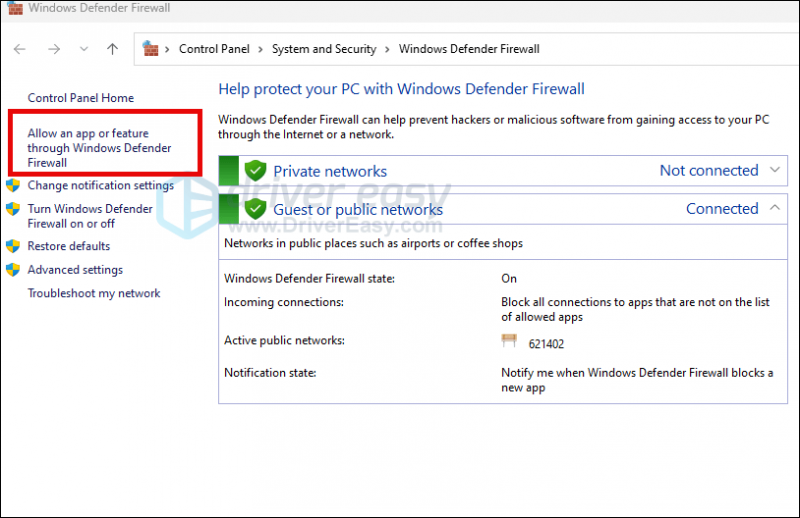
- 下にスクロールして確認してください 蒸気 そして バトルネット がリストに載っています。
- そうでない場合は、 設定を変更する ボタン。
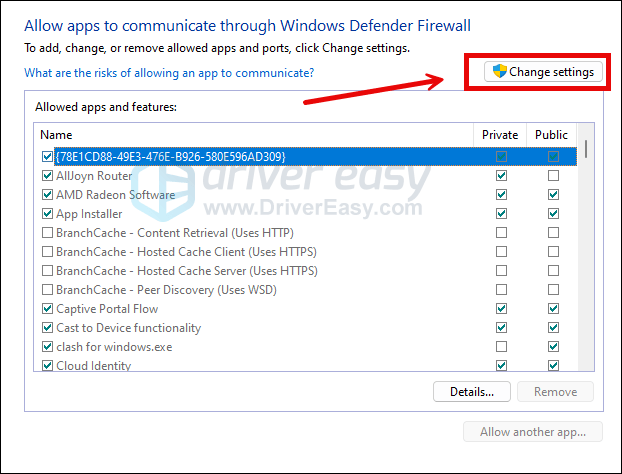
- クリック 別のアプリを許可します… 。
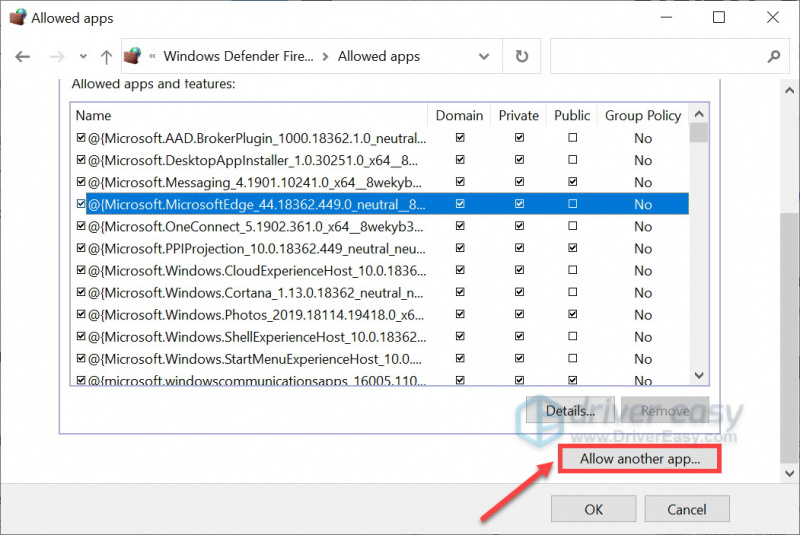
- クリック ブラウズ… のインストールフォルダーに移動します 蒸気 そして Bettle.net 。
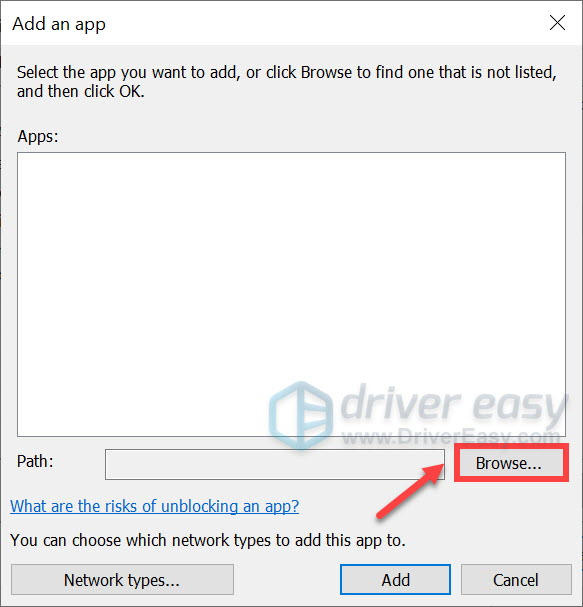
Steam または Bettle.net のインストール フォルダーがわからない場合は、そのショートカットを右クリックして、 開いているファイルの場所 。
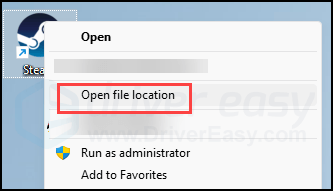
- 探す steam.exe それをクリックしてください。次にクリックします 開ける 。
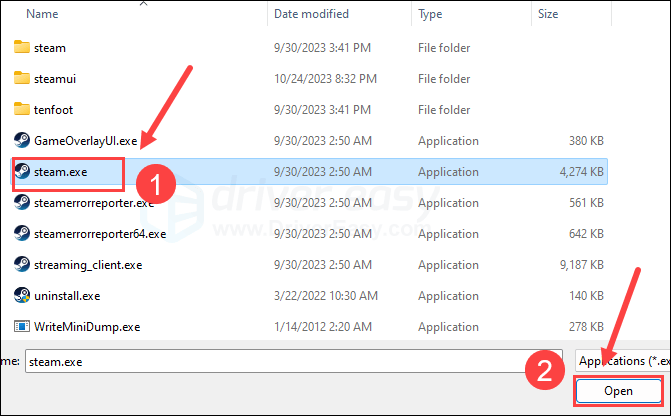
- 見つかったら、クリックします 追加 。
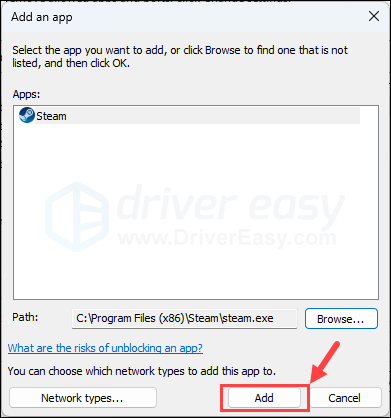
- Steam がリストに追加されていることを確認し、チェックを入れます ドメイン 、 プライベート 、 そして 公共 。完了したら、をクリックします わかりました 。
- Battle.net で手順 8 ~ 10 を繰り返します。
これが完了したら、COD MW3 を再度起動して、 アプリケーションが予期せず動作を停止しました エラーが継続します。その場合は、先に進んでください。
4. 垂直同期をオンにする
VSync (垂直同期) は、リフレッシュ レートをモニターのフレーム レートと同期させることで、画面のティアリングや画面の途切れを修正するように設計されています。ゲームのフレーム レートが高すぎてモニターが対応できない場合、画面のティアリング、音声の途切れ、および アプリケーションが予期せず動作を停止しました COD MW3ではエラーが発生する可能性があります。これを修正するには、ディスプレイ カードの VSync 設定を変更します。
NVIDIA コントロール パネルで VSync を有効にするには:
- デスクトップの空いているスペースを右クリックして、 NVIDIA コントロール パネル 。
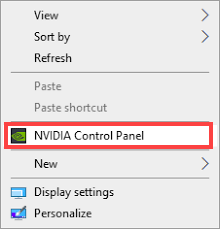
- 左側のペインで、 3D設定の管理 そして選択してください 全体設定 。それから見つけてください 垂直同期 をクリックし、右側のドロップダウン メニューをクリックします。選択する の上 そしてクリックしてください 適用する 。
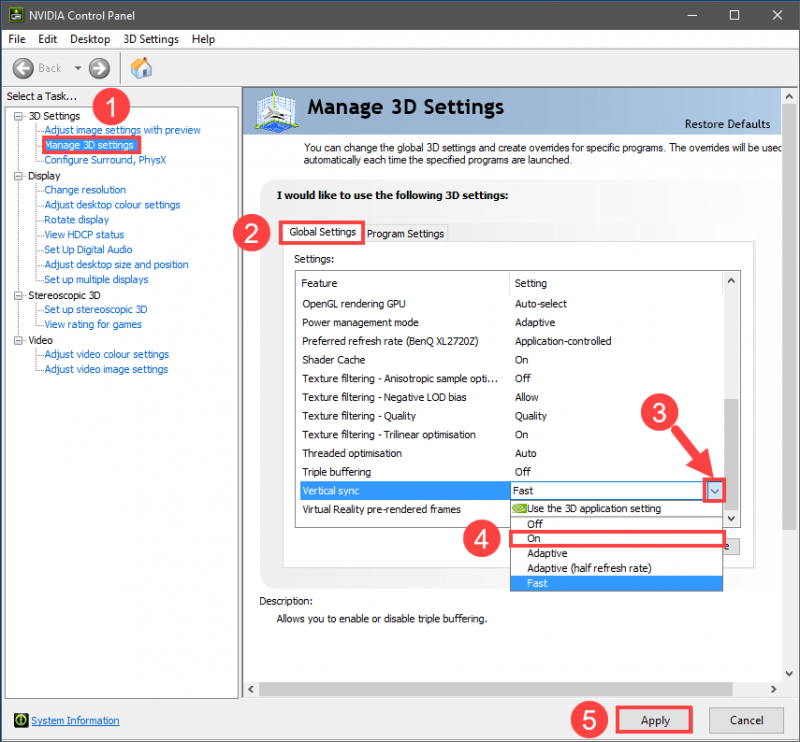
垂直同期を に設定する アダプティブ 一部のプレイヤーによれば、これも効率的である可能性があります。
AMD ディスプレイ カードを使用している場合は、[垂直リフレッシュを待つ] 設定を変更します。
- キーボードで、 ウィンドウズ キーとタイプ 午前中 。次にクリックします AMD Radeon ソフトウェア 。
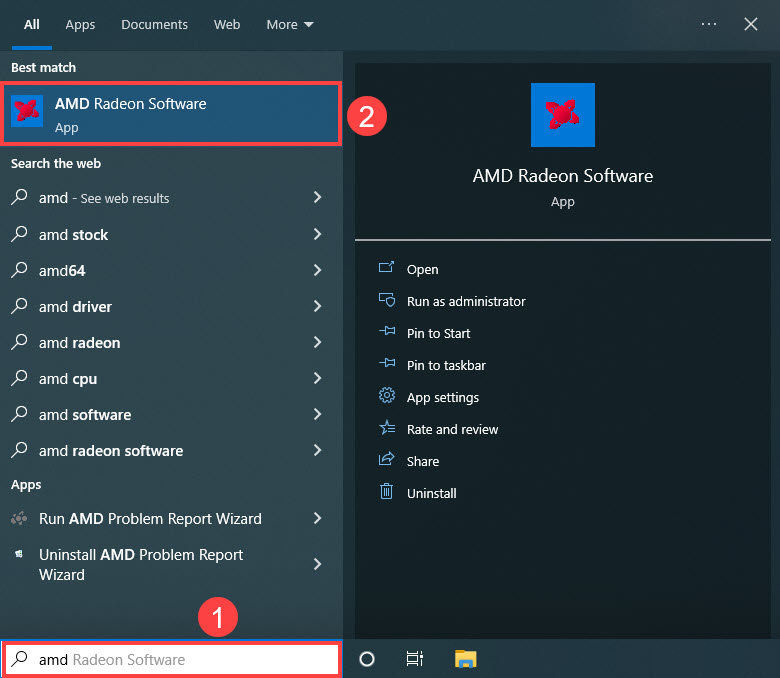
- メニューの右上隅にある設定アイコンをクリックします。次に、 グラフィックス タブをクリックして移動します 垂直リフレッシュを待つ 。右側にある小さな矢印をクリックして、ドロップダウン メニューを開きます。
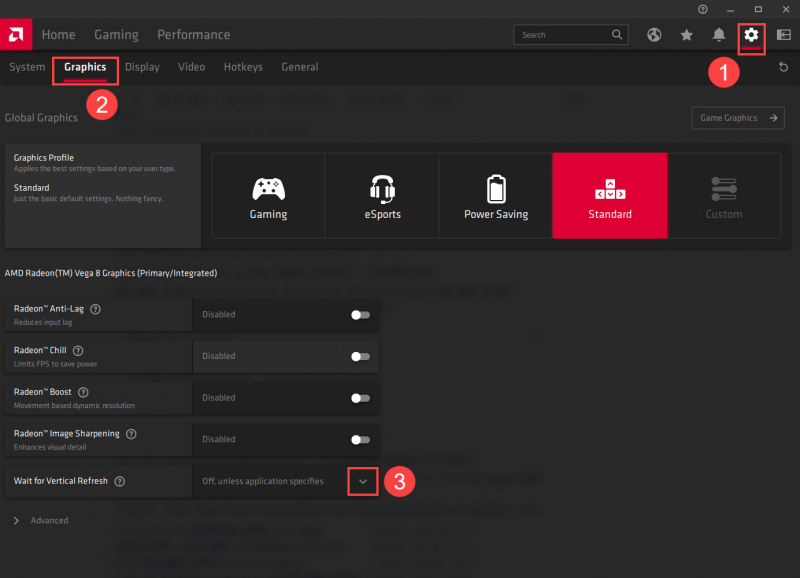
- クリック 常にオン 。
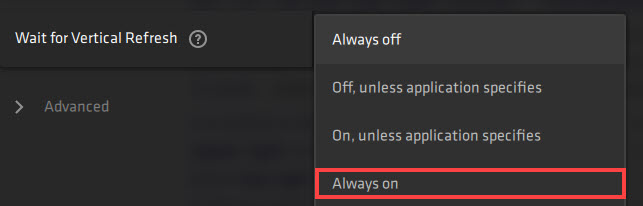
これが完了したら、COD MW3 を再度起動して、 アプリケーションが予期せず動作を停止しました エラーが継続します。その場合は、先に進んでください。
5. ディスプレイカードドライバーを更新します。
ディスプレイ カード ドライバーが古いか間違っていることも原因となる可能性があります。 アプリケーションが予期せず動作を停止しました Call of Duty: Modern Warfare 3 ではエラーが発生するため、上記の方法で COD MW3 の問題を解決できない場合は、グラフィックス ドライバーが破損しているか古い可能性があります。したがって、ドライバーを更新して、それが役立つかどうかを確認する必要があります。
グラフィックス ドライバーを更新するには、主に手動または自動の 2 つの方法があります。
オプション 1: グラフィックス ドライバーを手動で更新する
テクノロジーに精通したゲーマーであれば、GPU ドライバーを手動で更新するのに時間を費やすことができます。
これを行うには、まず GPU 製造元の Web サイトにアクセスします。
次に、GPU モデルを検索します。オペレーティング システムと互換性のある最新のドライバー インストーラーのみをダウンロードする必要があることに注意してください。ダウンロードしたら、インストーラーを開き、画面上の指示に従ってアップデートします。
オプション 2: グラフィックス ドライバーを自動的に更新する (推奨)
ドライバーを手動で更新する時間、忍耐力、またはスキルがない場合は、次のコマンドを使用して自動的に更新できます。 ドライバーが簡単 。 Driver Easy はシステムを自動的に認識し、そのシステムに適したドライバーを見つけます。コンピューターがどのシステムを実行しているかを正確に知る必要はなく、ダウンロードするドライバーが間違っていることに悩む必要も、インストール時に間違いを犯すことを心配する必要もありません。 Driver Easy がすべてを処理します。
次のいずれかを使用してドライバーを自動的に更新できます。 無料 または プロ版 ドライバーイージーの。ただし、Pro バージョンでは、わずか 2 つのステップで完了します (完全なサポートと 30 日間の返金保証が受けられます)。
- ダウンロード そして Driver Easy をインストールします。
- Driver Easy を実行し、 今スキャンして ボタン。 Driver Easy はコンピューターをスキャンし、問題のあるドライバーを検出します。
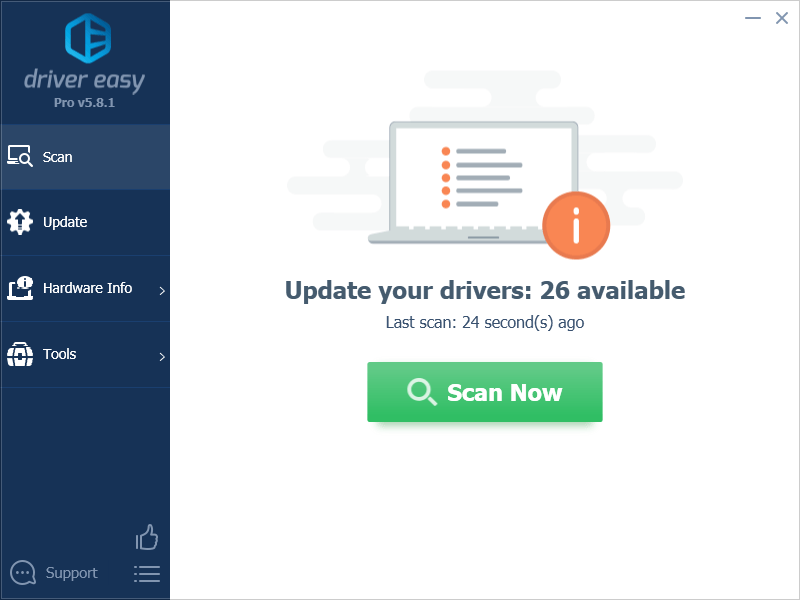
- クリック すべて更新 正しいバージョンを自動的にダウンロードしてインストールするには 全て システム上にドライバがないか、古いドライバが存在します。 (これには、 プロ版 – [すべて更新] をクリックすると、アップグレードするように求められます)。

注記 : 必要に応じて無料で実行できますが、部分的に手動です。 - 変更を有効にするには、PC を再起動します。
COD Modern Warfare 3 を再度起動し、最新のグラフィックス ドライバーが停止に役立つかどうかを確認します。 アプリケーションが予期せず動作を停止しました エラー。この修正がうまくいかない場合は、以下の次の修正を試してください。
6. バックグラウンドで実行されている不要なアプリケーションを無効にする
バックグラウンドで実行されている無関係なアプリケーションが多すぎると、RAM と CPU リソースが大量に消費され、次のようなエラーが発生する可能性が高くなります。 アプリケーションが予期せず動作を停止しました COD Modern Warfare 3 では、ゲームを開始する前に、不要なアプリケーションをすべて閉じてください。
- Windows タスクバーを右クリックして、 タスクマネージャー 。
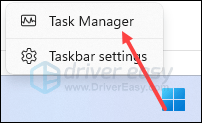
- リソースを大量に消費する各アプリケーションを選択して、 タスクの終了 それらを 1 つずつ閉じます。
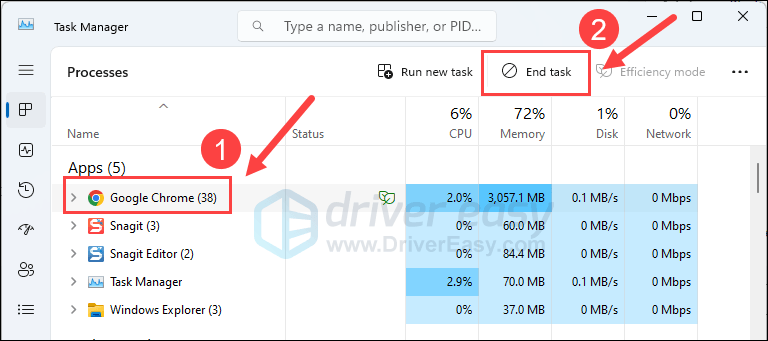
次に COD MW3 を再度実行して、 アプリケーションが予期せず動作を停止しました エラーは修正されました。問題が解決しない場合は、次に進んでください。
7. 破損したシステムファイルを修復する
永続的な問題に直面していて、これまでの解決策がどれも効果的ではなかった場合は、破損したシステム ファイルが原因である可能性があります。これを修正するには、システム ファイルを修復することが重要になります。システム ファイル チェッカー (SFC) ツールは、このプロセスを支援します。 「sfc /scannow」コマンドを実行すると、問題を特定し、欠落または破損したシステム ファイルを修復するスキャンを開始できます。ただし、次のことに注意してください。 SFC ツールは主に主要なファイルのスキャンに重点を置いているため、軽微な問題を見落とす可能性があります 。
SFC ツールでは不十分な場合は、より強力で特殊な Windows 修復ツールをお勧めします。 フォルテクト は、問題のあるファイルを特定し、誤動作しているファイルを置き換えるのに優れた自動 Windows 修復ツールです。 PC を包括的にスキャンすることで、Fortect は Windows システムを修復するためのより包括的かつ効果的なソリューションを提供できます。
- ダウンロード そしてFortectをインストールします。
- フォーテクトを開きます。 PC の無料スキャンが実行され、次の情報が得られます。 PC のステータスの詳細なレポート 。
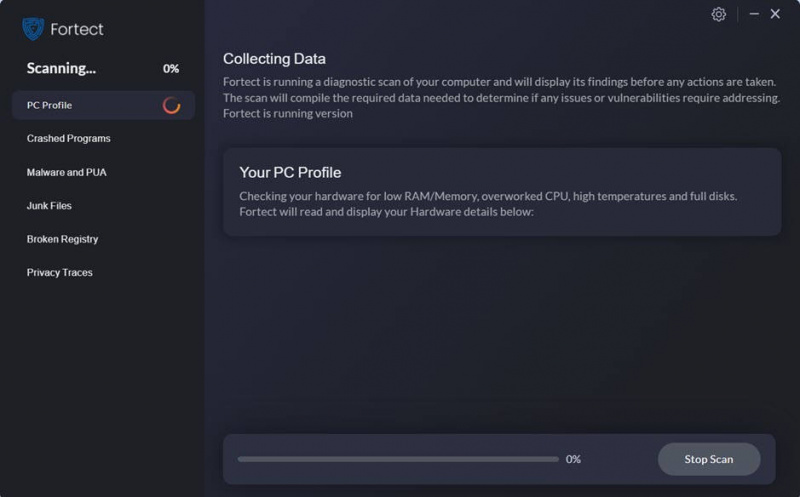
- 完了すると、すべての問題を示すレポートが表示されます。すべての問題を自動的に解決するには、 修理を開始する (完全版を購入する必要があります。 60日間の返金保証 Fortect で問題が解決しない場合はいつでも返金できます)。
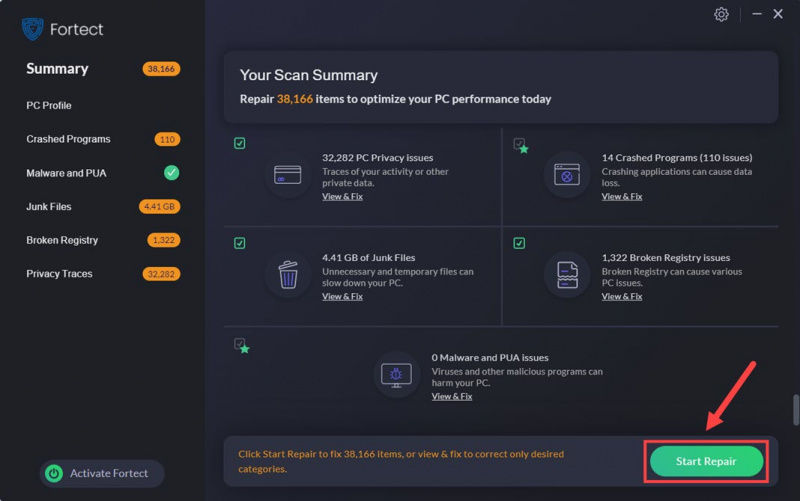
投稿をお読みいただきありがとうございます。修正に役立った他の提案がある場合は、 アプリケーションが予期せず動作を停止しました Call of Duty: Modern Warfare 3 でエラーが発生した場合は、以下にコメントを残してお気軽に共有してください。

![[修正]新世界が凍りつく](https://letmeknow.ch/img/knowledge/38/new-world-keeps-freezing.png)




